Како примати позиве преко Блуетоотх уређаја на иПхоне-у -
Мисцелланеа / / August 11, 2022
Пријем телефонског позива преко бежичних слушалица је један од најбољих случајева коришћења Блуетоотх-а. Као и сваки паметни телефон, можете да примате позиве преко Блуетоотх уређаја и на иПхоне-у. Али постоји квака. Ако сте корисник иПхоне-а, можда сте приметили да упркос повезивању иПхоне-а са слушалицама, чујете звук на слушалици. Па, ово није грешка или проблем са софтвером, већ само како иОС функционише.

Међутим, можете решити овај проблем путем опције усмеравања звука позива. Да бисте разумели шта је то и како да усмерите аудио позиве на ваше Блуетоотх слушалице на иПхоне-у, читајте даље.
Шта је усмеравање звука позива на иПхоне-у?
Усмеравање аудио позива, као што име каже, односи се на аутоматско „усмеравање“ звука или ФацеТиме позиви на изабрани аудио режим на вашем иПхоне-у.
Овај аудио режим може бити иПхоне слушалица, подразумевана опција, звучник или спољни уређај као што су Блуетоотх слушалице или неки други слушни уређај. Док будете читали даље, разумећете како да примате позиве преко Блуетоотх уређаја.
Како поставити Блуетоотх слушалице или звучник као подразумевани звук на иПхоне-у
Да бисте примали позиве преко Блуетоотх уређаја, морате да обезбедите две ствари. Прво морате да повежете свој Блуетоотх уређај са иПхоне-ом. Друго, конфигуришите подешавања за усмеравање звука позива на ваш уређај подразумевано. Ево поступка корак по корак за исто.
1. Упарите Блуетоотх слушалице
Корак1: Отворите Подешавања.

Корак 2: Изаберите Блуетоотх.

Корак 3: Укључите Блуетоотх и кликните на име уређаја који желите да упарите под Други уређаји. Покушавам да упарим ОнеПлус Будс З.
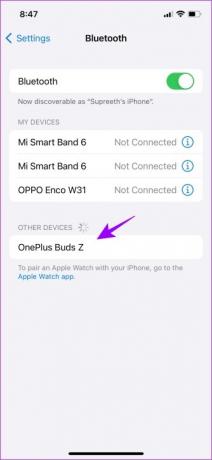
4. корак: Када се ваш уређај упари, видећете Цоннецтед написано поред њега.

Овако можете повезати свој Блуетоотх уређај. Ако имате проблема са повезивањем, можете прочитати наш чланак на решите проблеме и успешно повежите Блуетоотх уређаје. Сада прелазимо на следећи одељак, мењајући подешавања аудио рутирања позива.
2. Промените подешавања аудио усмеравања позива на иПхоне-у
Корак 1: Идите на Подешавања и изаберите Приступачност.

Корак 2: Изаберите Додирните.
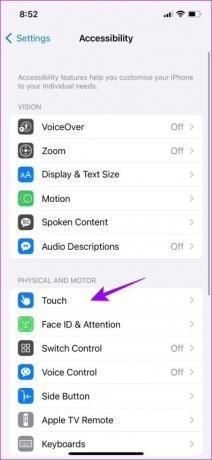
Корак 3: Додирните на Усмеравање аудио позива.
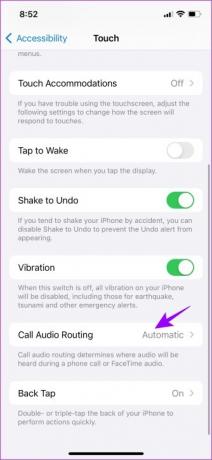
4. корак: Сада, изаберите Блуетоотх слушалице.
То је то! Следећи пут када прихватите позив док сте повезани са слушалицама, подразумевано ћете чути глас друге особе на слушалицама.
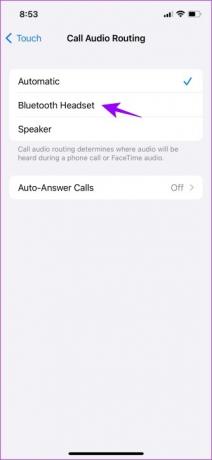
Како аутоматски одговарати на позиве на иПхоне-у
Као бонус, ево још једне функције која би вас могла занимати, аутоматско одговарање на позиве. Омогућава иПхоне-у да аутоматски одговара на позиве након одређеног трајања.
Ова функција је корисна ако желите да примате позиве на свом Блуетоотх уређају без притискања дугмета и добар је додатак за усмеравање аудио позива.
Корак 1: У подешавањима идите на Приступачност и изаберите Додир.
Корак 2: Затим тапните на „Усмеравање звука позива“ и изаберите „Аутоматско одговарање на позиве“.
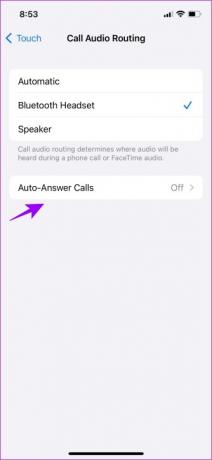
Корак 3: Укључите „Аутоматско одговарање на позиве“.

Корак 4: Сада подесите временско трајање за аутоматско одговарање на позив.
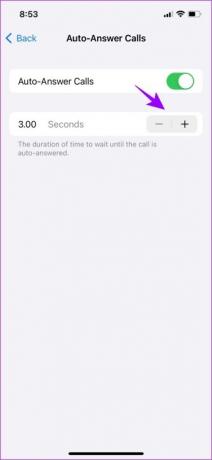
Када завршите, ваш иПхоне ће аутоматски одговарати на ваше позиве након подешеног трајања. Ова функција ради са и без повезаног Блуетоотх уређаја.
Пребацивање између Блуетоотх уређаја и звучника током позива
Ево како можете брзо да прелазите са Блуетоотх уређаја на звучник током позива.
Корак 1: Додирните на Аудио икону на екрану позива.
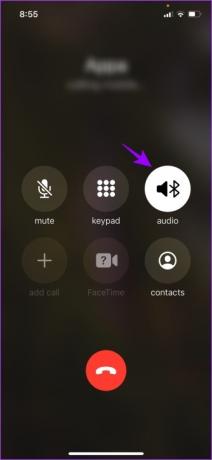
Корак 2: Сада изаберите одговарајућу опцију. Као што видите, мој позив је повезан на Блуетоотх и пребацујем га на звучник.
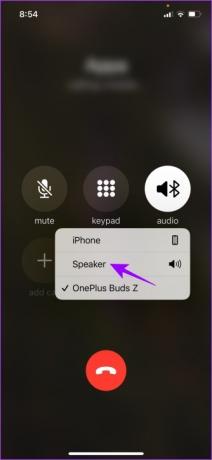
Тако можете брзо да прелазите са Блуетоотх уређаја на звучник током позива. Када следите горенаведене кораке, можда ћете и даље имати неколико питања. Дакле, одговорили смо на неколико често постављаних питања за вас.
Често постављана питања
Проверите да ли је звоно искључено. Уверите се да бочно дугме није тихо. Затим повећајте јачину звука притиском на тастере за контролу јачине звука. Сада, у Контролном центру, искључите Не узнемиравају ако већ није. Ово можда утишава ваше позиве. Друга могућност је да је омогућено Силенце Ункновн Цаллерс. Идите на подешавања > Телефон > Утишајте непознате позиваоце и искључите га.
Идите на Подешавања > Приступачност > Додирни > Усмеравање звука позива и изаберите Аутоматски. Ово ће спречити усмеравање позива у било који другачији режим.
Добијате три опције у усмеравању аудио позива на иПхоне-у: Аутоматски, Блуетоотх слушалице и Звучник. Када изаберете Аутоматски, позиви ће бити преусмерени на последњи изабрани режим. Претпоставимо да сте добили позив и изабрали сте Блуетоотх слушалице. Све док сте повезани са слушалицама, наставићете да примате позиве на слушалицама.
Примајте позиве преко Блуетоотх уређаја на иПхоне-у са лакоћом
Овако можете примати позиве преко Блуетоотх уређаја на иПхоне-у. Имате још недоумица или желите да решимо друга питања за вас? Поделите их у коментарима испод.
Последњи пут ажурирано 11. августа 2022
Горњи чланак може садржати партнерске везе које помажу у подршци Гуидинг Тецх. Међутим, то не утиче на наш уреднички интегритет. Садржај остаје непристрасан и аутентичан.



